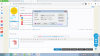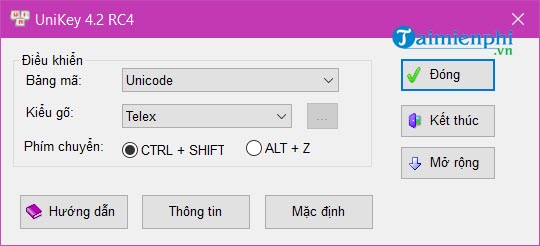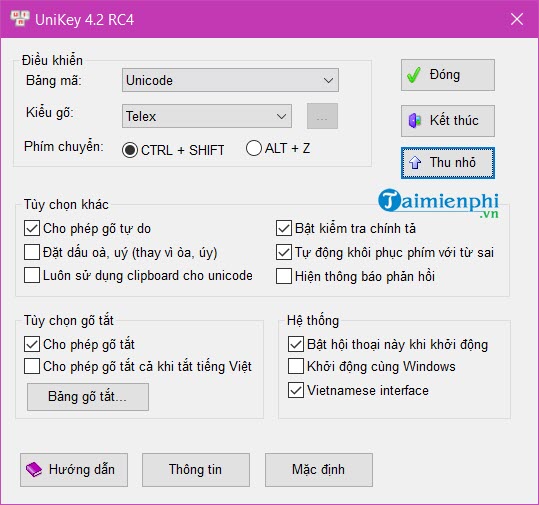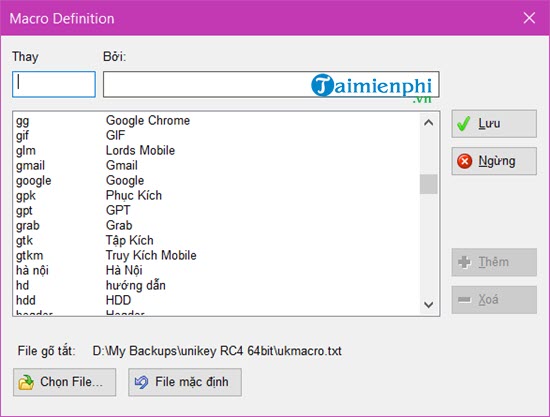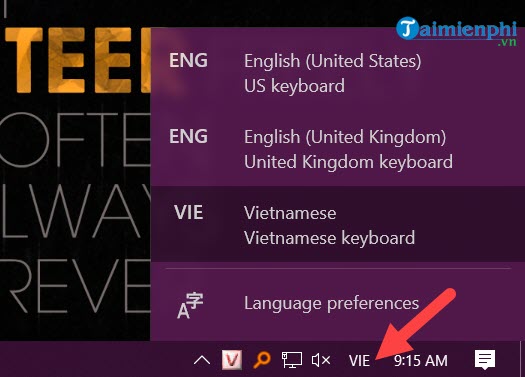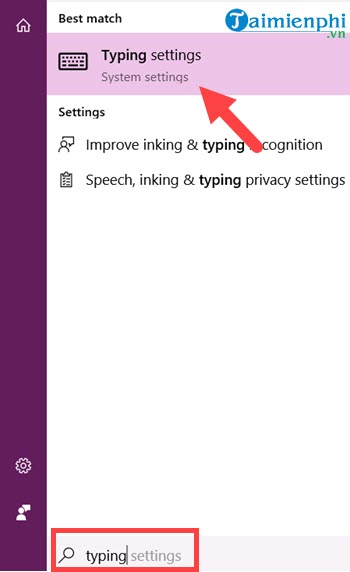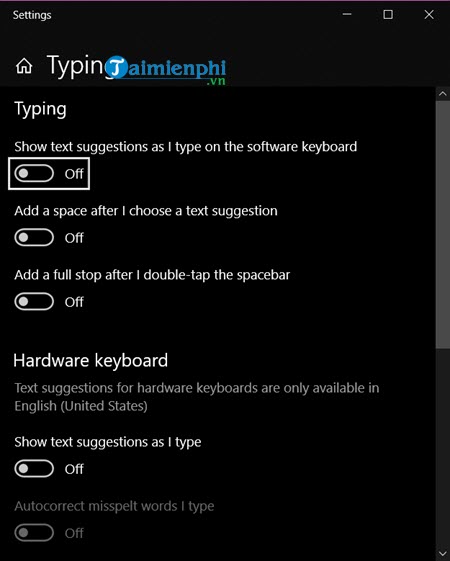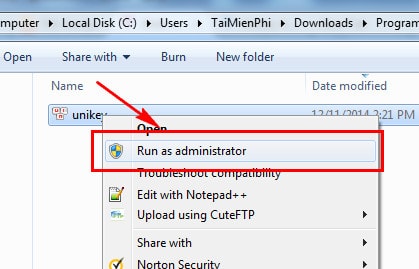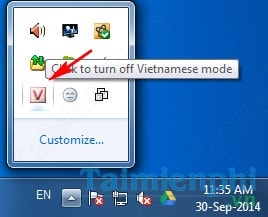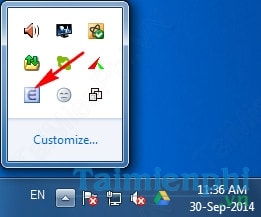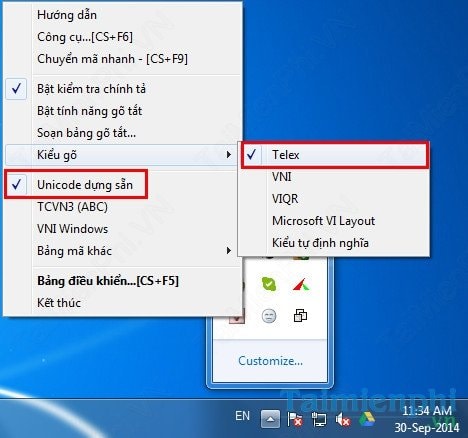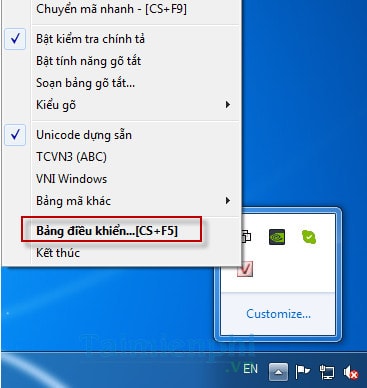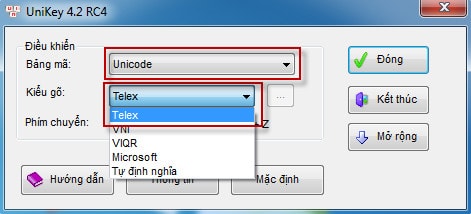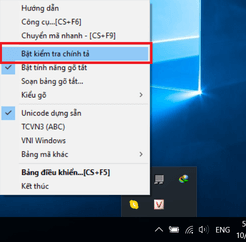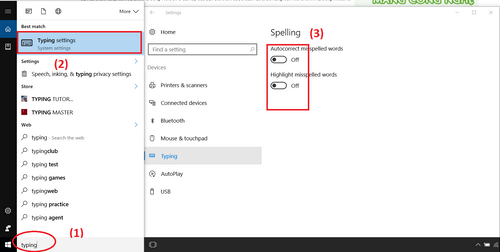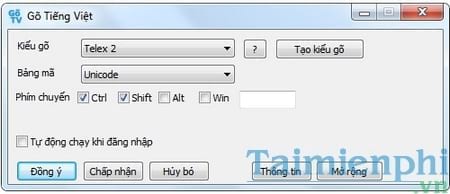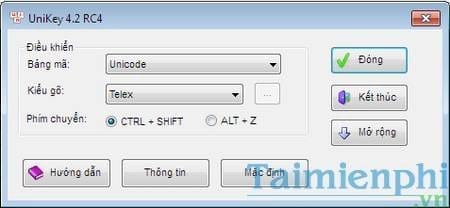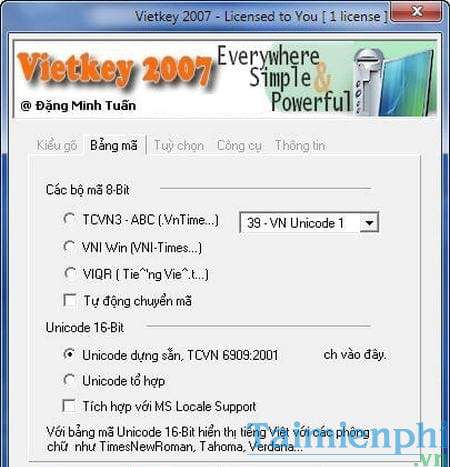Bạn tham khảo thử nha
Bước 1: Để sửa lỗi Unikey không gõ được tiếng Việt có dấu trước tiên bạn phải chắc chắn đã cài đặt Unikey
Bước 2: Với các hệ điều hành, điều quan trọng nhất là chúng ta cần phải kiểm tra xem bảng mã đã là
Unicode và kiểu gõ đã là
Telex hay chưa. Mặc dù không phải 100% đều sử dụng kiểu gõ này nhưng các văn bản thịnh hành hiện nay đều sử dụng, vì thế bạn cần đưa nó về chuẩn này để sử dụng nó đơn giản nhất có thể.
Bước 3: Nếu như bấm mở rộng chúng ta có thể kiểm tra được thêm xem đã bật kiểm tra chính tả, tự động khôi phục phím với từ sai hay chưa, đây là 2 tính năng rất quan trọng.
Bước 4: Ngoài ra chúng ta có thể sử dụng phím tắt để khắc phục một số lỗi có liên quan đến lỗi Unikey không gõ được tiếng Việt có dấu.
Bước 5: Còn với riêng hệ điều hành Windows 10 chúng ta cần biết thêm khi bạn khởi động Unikey cần chỉnh ngôn ngữ gõ về
Vietnamese / Vietnamese keyboard để không bị lỗi Unikey không gõ được tiếng Việt có dấu.
Bước 6: Nếu có thể bạn nên kiểm tra thêm phần
Typing Settings bằng cách mở
StartMenu gõ
typing Settings và truy cập vào nó.
Trong này bạn chỉ cần tắt toàn bộ tính năng đang để ON lên là được.
HƯỚNG DẪN KHẮC PHỤC SỬA LỖI UNIKEY KHÔNG GÕ ĐƯỢC TIẾNG VIỆT
Bước 1: Trước khi cài đặt Unikey vào máy tính, bạn cần
lựa chọn phiên bản Unikey phù hợp với hệ điều hành mà mình đang dùng. Đối với máy tính cài hệ điều hành
Bước 2: Tại thư mục chứa file Unikey vừa tải về máy tính, bạn CLICK CHUỘT PHẢI, chọn RUN AS ADMINISTRATOR (như hình dưới). Sau khi mở Unikey lên, nếu bạn vẫn chưa gõ được tiếng Việt có dấu thì thực hiện tiếp BƯỚC 3, nếu đã gõ được tiếng Việt có dấu thì bạn bỏ qua BƯỚC 3 này
Bước 3: Xem lại xem bạn đã khởi động tiện ích
Unikey trên máy tính chưa, bằng cách kiểm tra ở dưới thanh Taskbar của hệ thống sẽ xuất hiện icon Unikey khi tiện ích được mở.
Bước 4: Kiểm tra biểu tượng Unikey ở dưới khay hệ thống đã chuyển sang chữ
V chưa. Nếu chưa bạn click vào đó để chuyển lại từ tiếng anh
(E) sang tiếng Việt
(V), hoặc sử dụng tổ hợp phím
Ctrl + Shift.
Bước 5: Không nên sử dụng đồng thời 2 bộ gõ tiếng Việt cùng lúc, nó có thể bị xung đột. Chẳng hạn như bạn đang khởi động cả Unikey và Vietkey thì tốt nhất nên tắt Vietkey đi, nếu như bạn đã
Vietkey để sử dụng.
Bước 6: Cấu hình lại kiểu gõ của Unikey: Bảng mã (Unicode), Kiểu gõ (Telex)
Cách 1: Nhấn chuột phải vào biểu tượng Unikey ở khay hệ thống, chọn Unicode dựng sẵn và kiểu gõ Telex
Cách 2: Nhấn chuột phải vào biểu tượng Unikey ở khay hệ thống, chọn Bảng điều khiển… [CS+F5]
Chọn Bảng mã
Unicode và kiểu gõ
Telex
Ngoài ra với một số bản
windows 8, win 8.1, windows 10, bạn cần
Bỏ chế độ kiểm tra chính tả của Unikey như bên dưới
Với
windows 10 khi bị lỗi tiếng việt , bạn tắt chế độ kiểm tra chính tả theo các bước bên dưới để tránh xung đột.
 [TẶNG BẠN] TRỌN BỘ Bí kíp học tốt 08 môn
[TẶNG BẠN] TRỌN BỘ Bí kíp học tốt 08 môn
 Chắc suất Đại học top - Giữ chỗ ngay!!
ĐĂNG BÀI NGAY để cùng trao đổi với các thành viên siêu nhiệt tình & dễ thương trên diễn đàn.
Chắc suất Đại học top - Giữ chỗ ngay!!
ĐĂNG BÀI NGAY để cùng trao đổi với các thành viên siêu nhiệt tình & dễ thương trên diễn đàn.